نصيحة 1: كيفية حذف الصور ذات العلامات
تعليمات
تتمثل إحدى وظائف المواقع الاجتماعية في وضع علامة عليها. هذا الخيار شائع لدى المستخدمين ، ولكنه ليس مرغوبًا فيه دائمًا. خاصة إذا لم تكن في الصورة في أفضل حالاتك. ماذا تفعل في هذه الحالة؟ الجواب بسيط - احذف الصورة التي تم وضع علامة عليها.
إذا كنت مسجلاً في الموقع ، فلا توجد مشاكل خاصة في إزالة العلامة. ما عليك سوى الانتقال إلى الصفحة التي تحتوي على الصورة ، وفتحها والنظر بجوار النقوش. يجب أن يكون هناك رابط "حذف" بجوار الصورة. اضغط عليها أو على الأيقونة (عادة ما تكون متقاطعة) الموجودة بجانبها. ومع ذلك ، بهذه الطريقة ستزيل فقط علامة الصورة الخاصة بك ، ولكن ليس الصورة نفسها.
سيساعد حل المشكلة تمامًا من صفحة المستخدم الذي وضع الصورة على الموقع. اتصل به واشرح له أنك لا تريد أن تكون هذه الصورة على الشبكة.
هل تريد فقط حذف صورة سيئة؟ ثم انتقل إلى الصفحة الشخصية للموقع وانتقل إلى قسم التغييرات. اعتمادًا على نوع الموقع ، قد تكون هذه الخطوة مختلفة قليلاً.
في Odnoklassniki ، لتغيير الصورة ، انتقل إلى قسم الصور من صفحتك الشخصية. ثم حدد القسم الفرعي المطلوب - "الصور الشخصية" ، "ألبومات الصور" ، "أنا على". افتح المجلد وانقر على الصورة المطلوبة. انقر بزر الماوس الأيمن وحدد خيار "إلغاء التثبيت".
إذا لزم الأمر ، يمكنك إزالته من الموقع. يتم ذلك بطريقة مماثلة. وإذا رغبت في ذلك ، يمكن نقل الصورة إلى ألبوم آخر. فقط لا تنسى الإشارة إلى أيهما.
بنقرتين على فكونتاكتي ، لا يمكنك حذف الصورة والعلامة الموجودة عليها فحسب ، بل يمكنك حذف الألبوم بأكمله. ما عليك سوى تحديد العنصر المناسب في الجزء العلوي من "نافذة التصفح".
كما يدعم وكيل البريد وظيفة حذف (تغيير) الصورة. افتح صندوق البريد الخاص بك بعد إدخال اسم المستخدم وكلمة المرور. بعد ذلك ، في الجزء العلوي من النافذة ، حدد عنصر "الإعدادات". وهي موجودة في القسم الفرعي "المزيد" بلوحة التحكم العلوية. في الصفحة التي تفتح ، انقر على رابط "البيانات الشخصية". بعد ذلك ، قم بتنفيذ الإجراءات اللازمة مع الصورة. يتم اتخاذ خطوات مماثلة في الشبكات الاجتماعية الأخرى.
تعليمات
انتقل إلى صفحة فكونتاكتي الخاصة بك. على يمينه صورة فوتوغرافية(الصور الرمزية) ترى عمود من الروابط. اختر من بينها "بلدي صورة فوتوغرافيةوانقر عليها مرة واحدة بزر الفأرة الأيسر. يمكنك الوصول إلى الخاص بك موبطريقة أخرى. للقيام بذلك ، مرر صفحتك باستخدام عجلة الماوس وابحث عن عمود "ألبومات الصور". إنه موجود على الجانب الأيسر من الصفحة أسفل "صفحات ممتعة". انقر بزر الماوس الأيسر على رابط "الكل" وسيتم نقلك إلى قائمة بجميع ألبوماتك.
يسمح لك نص برمجي آخر ، بخلاف الأول ، باختيار الرسائل التي يجب حذفها وأيها يجب تركه:
javascript: (الوظيفة (rexp) (var found = document.evaluate ("// * [@ class =" post_table "]"، document، null، XPathResult.ORDERED_NODE_SNAPSHOT_TYPE، null)؛ لـ (var i = 0؛ i
استخدم برامج تنظيف الجدران. يعرف بعض مستخدمي فكونتاكتي أنفسهم كيفية إنشاء برامج مختلفة تحذف الرسائل على الحائط دون استخدام البرامج النصية. مثال على مثل هذا البرنامج هو VkontakteWallCleaner. قم بتنزيله وتثبيته وتشغيله عندما تكون صفحتك مفتوحة في المتصفح.
مقالات لها صلة
مصادر:
- كيفية إزالة الحائط الخاص بك في VK
تسمح الشبكة الاجتماعية VKontakte للمستخدمين بتحميل وتخزين ملفاتهم الشخصية على الصفحات. لتوفير الراحة وسهولة العمل معهم ، تم تجميع الصور في ألبومات. في بعض الأحيان ، يحتاج المستخدمون إلى نقل الصور من واحدة الألبومفي مكان آخر. كيف يتم ذلك؟

تعليمات
انتقل إلى موقع "فكونتاكتي". للقيام بذلك ، افتح متصفح الإنترنت الخاص بك وأدخل www.vkontakte.ru في شريط العناوين. سيتم فتح الصفحة الرئيسية للموقع أمامك.
توجد كتلة التفويض على الجانب الأيسر من الصفحة. إذا كنت مسجلاً بالفعل في الموقع ، أدخل معلومات تسجيل الدخول الخاصة بك: البريد الإلكتروني وكلمة المرور. إذا لم يكن لديك حسابك بعد ، فأنت بحاجة إلى متابعة عملية التسجيل ثم الانتقال إلى الموقع.
بعد تسجيل الدخول ، ستجد نفسك على صفحتك. إليك بعض المعلومات الأساسية عنك. يوجد على اليسار قائمة بأقسام مثل "صفحتي" ، "أصدقائي" ، "مقاطع الفيديو الخاصة بي" ، إلخ. حدد من هذه القائمة العنصر "My صورة فوتوغرافيةرسومية ".
يحتوي هذا القسم على ألبوماتك مع صورة فوتوغرافيةالرسوم البيانية. افتح الألبوم الذي تريد نقل ملف معين منه صورة فوتوغرافيةالرسومات. سترى قائمة مصغرة صورة فوتوغرافيةالرسوم البيانية التي تم جمعها في هذا الألبوم. انقر فوق الذي تريده. سيتم تحميله بحجمه القياسي في نافذة جديدة.
تحت أكثر صورة فوتوغرافيةالرسم البياني الموجود على اليمين عبارة عن قائمة بالوظائف التي يمكن تطبيقها على هذا صورة فوتوغرافية: "تحديد الشخص" ، "الموضع على" ، "تقليل صورة فوتوغرافيةرسومات "، إلخ. حدد "تحرير" من هذه القائمة. النافذة "تحرير صورة فوتوغرافيةرسومية ".
في النافذة التي تفتح ، يمكنك كتابة وصف صورة فوتوغرافيةرسم بياني يلخص المعلومات الأساسية. أدناه ، تحت الوصف ، يشار إلى الألبوم الذي فيه هذا صورة فوتوغرافيةالمخزنة على صفحتك. انقر فوق المثلث الموجود بجانبه وحدد من القائمة المنسدلة للألبومات الألبوم الذي تريد نقله إليه. إذا كنت ترغب في ذلك ، يمكنك تحديد المربع "تعيين كغلاف الألبوم". بعد إجراء التغييرات ، انقر فوق الزر "حفظ".
لمعرفة نتيجة العمل ، انتقل إلى قسم "My صورة فوتوغرافية Graphy "، افتح الألبوم المناسب وتحقق من توفر الألبوم نفسه صورة فوتوغرافية.
مصادر:
- كيفية نقل صور فكونتاكتي
تكتسب شعبية المراسلات عبر الإنترنت شعبية متزايدة كل عام. ليس فقط الشباب المؤنس ، ولكن أيضًا رجال الأعمال البالغين قد قدروا راحة الرسائل الفورية عن بعد. للراحة الشخصية على الإنترنت ، تحتاج إلى تنظيم قائمة جهات الاتصال الشخصية الخاصة بك.
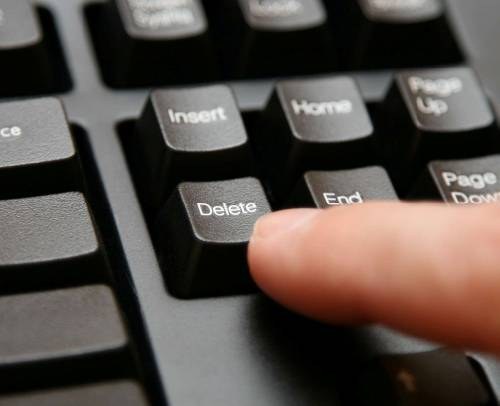
تعليمات
Mail.Agent هو مدير حديث للاتصال المجاني عبر الإنترنت ، وهو نظير لبرنامج ICQ والبرامج المماثلة. البريد: لا يسمح لك الوكيل بتبادل الرسائل النصية فحسب ، بل يسمح لك أيضًا بإجراء مكالمات فيديو ، وإرسال رسائل نصية قصيرة مجانية ، وإجراء ، وما إلى ذلك. ميزة البريد. وكيلاتهو "امتيازه" ، أي الحد من عدد المستخدمين. يمكن فقط لأصحاب صناديق البريد على خدمة @ mail.ru (وكذلك list.ru ، bk.ru inbox.ru) التسجيل في Mail.Agent. ومع ذلك ، فإن جميع مستخدمي Mail.Agent لديهم القدرة على مزامنة هذا البرنامج مع حساب ICQ الخاص بهم والاحتفاظ بقائمتهم من خلال برنامج Mail.Agent.
